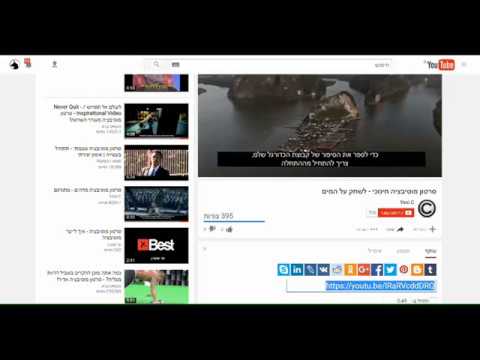
תוֹכֶן

חסוך זמן והפחת מאמץ על ידי העתקה והדבקה של גיליונות אלקטרוניים של Excel. כאשר כבר יצרת אחד כזה ותרצה לעשות בו שימוש חוזר, נצל את טכניקת ההעתקה המהירה של Excel להעברת נתונים. העתקה והדבקה של גיליונות אלקטרוניים זה כמו לעשות זאת בחיים האמיתיים - נוצרים קישורים כדי "לקשור" את החומר המועתק למקורותיו. צור עותקים "ללא קישור" באמצעות Excel.
שלב 1
פתח את Microsoft Excel. לחץ על הכרטיסייה "קובץ" ובחר "פתח". חפש את הגיליון האלקטרוני שיש להעתיק ולחץ עליו פעמיים, והופך אותו לפתוח באזור העבודה הראשי.
שלב 2
פתח מופע אחר של Microsoft Excel על ידי לחיצה כפולה על הסמל שוב. אם יש לך שני צגים, גרור עותק של Excel לשני. אם אתה מעתיק את הגיליון האלקטרוני הראשון לגליון קיים, חזור על התהליך ששימש בשלב הקודם ופתח אותו במסך השני הזה. אחרת, גיליון אלקטרוני ריק ימתין לנתונים המועתקים.
שלב 3
חזור למסך הגיליון האלקטרוני שיועתק. לחץ על הלחצן "בחר הכל". אין לה כיתוב, וניתן לזהות אותה מכיוון שיש לה צורה של ריבוע עם חץ קטן שנמצא משמאל ל- "A", בעמודה הראשונה, ומעל "1", בשורה הראשונה. הגיליון האלקטרוני כולו יודגש. לחץ על מקשי "Ctrl" + "C" במקלדת כדי להעתיק אותו.
שלב 4
לחץ על הגיליון האלקטרוני האחר כדי לקבל את העותק. אם זהו קובץ חדש, לחץ על "Ctrl" + "V" כדי להדביק אותו בגיליון הראשון. אם פתחת גיליון אלקטרוני קיים, עבור למיקום שבו יש להדביק את העותק, לחץ ולחץ על "Ctrl" + "V". בעותק בקובץ זה לא יהיו קישורים למקור.
שלב 5
לחץ על הכרטיסייה "קובץ" ובחר "שמור בשם". הזן שם לגיליון האלקטרוני ששונה או נוצר, ואז לחץ על כפתור "אישור".